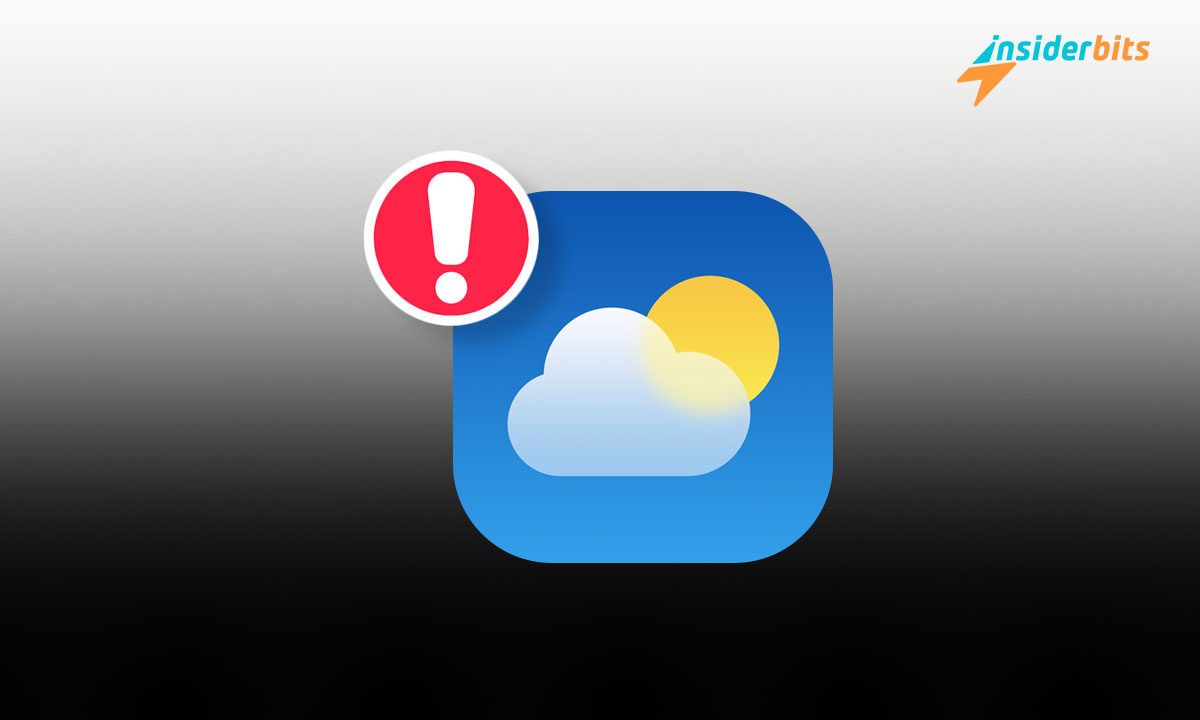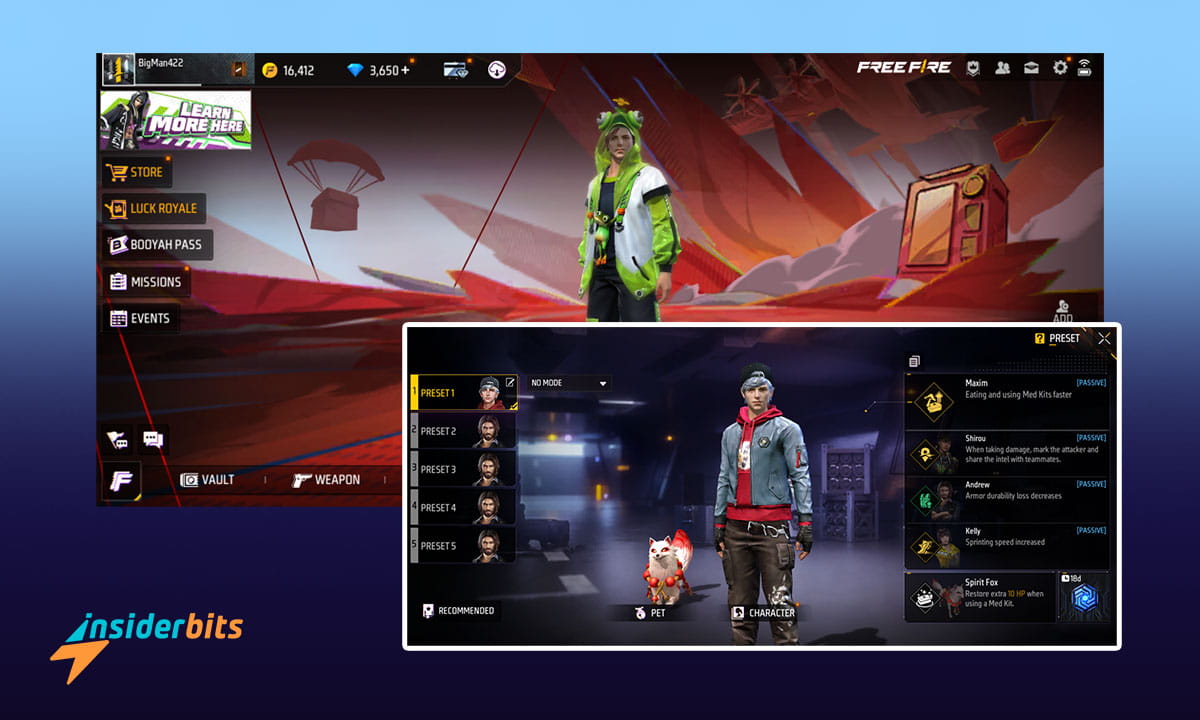Die Löschung Ihres X-Kontos kann ein einfacher Prozess sein, wenn Sie die richtigen Schritte befolgen. Ganz gleich, ob Sie eine Pause von den sozialen Medien einlegen oder Ihr Konto endgültig löschen möchten, es ist wichtig, das richtige Verfahren zu kennen, um sicherzustellen, dass Ihre Daten geschützt sind.
In diesem Artikel führt Insiderbits Sie durch die Schritte zum Löschen Ihres X-Kontos sowohl auf einem Computer als auch auf einem Smartphone.
Wir geben auch Tipps, wie Sie Ihr Konto reaktivieren können, wenn Sie Ihre Meinung innerhalb der 30-tägigen Deaktivierungsfrist ändern. Außerdem erfahren Sie, wie Sie die Verknüpfung von Drittanbieter-Apps aufheben können, die Ihr Konto bei der Anmeldung reaktivieren könnten.
X-Konto löschen - Schritt für Schritt
Führen Sie die folgenden Schritte aus, um Ihr X-Konto auf einem Computer zu löschen:
- Öffnen Sie Ihren Webbrowser und navigieren Sie zu X.com.
- Melden Sie sich bei Ihrem Konto an.
- Klicken Sie auf das Symbol "Mehr" und wählen Sie dann "Einstellungen und Datenschutz" aus dem Dropdown-Menü.
- Klicken Sie unter "Ihr Konto" auf "Deaktivieren Sie Ihr Konto".
- Lesen Sie unbedingt die Hinweise zur Kontodeaktivierung und klicken Sie dann auf "Deaktivieren".
- Geben Sie Ihr Passwort ein, wenn Sie dazu aufgefordert werden, und klicken Sie zur Bestätigung erneut auf "Deaktivieren".
- Bestätigen Sie und klicken Sie dann auf "Ja, deaktivieren".
Ihr X-Konto wird deaktiviert, aber erst nach weiteren 30 Tagen endgültig gelöscht. Während dieser Zeit können Sie Ihr Konto immer noch reaktivieren, indem Sie sich wieder bei X.com oder der X-App anmelden.
Führen Sie die folgenden Schritte aus, um Ihr X auf einem Smartphone oder Tablet zu löschen:
- Öffnen Sie die X-App auf Ihrem Gerät.
- Tippen Sie auf Ihr Profilsymbol in der oberen linken Ecke.
- Tippen Sie auf "Einstellungen und Support" und wählen Sie "Einstellungen und Datenschutz".
- Wählen Sie "Ihr Konto" und klicken Sie dann auf "Deaktivieren Sie Ihr Konto".
- Achten Sie auf die Informationen zur Kontodeaktivierung, klicken Sie dann einfach auf "Deaktivieren".
- Geben Sie Ihr Passwort ein, wenn Sie dazu aufgefordert werden, und tippen Sie zur Bestätigung erneut auf "Deaktivieren".
Wenn Sie diese Schritte befolgen, können Sie Ihr X-Konto erfolgreich löschen und sicherstellen, dass Ihre Daten während des Deaktivierungszeitraums geschützt sind.
Entkopplung von Drittanbieter-Apps
Bevor Sie Ihr Konto löschen, müssen Sie unbedingt die Verknüpfung von Drittanbieter-Apps aufheben, die Ihr Konto bei der Anmeldung reaktivieren könnten. Führen Sie die folgenden Schritte aus, um die Verknüpfung von Drittanbieter-Apps aufzuheben.
- Melden Sie sich bei Ihrem X-Konto an.
- Gehen Sie zu Einstellungen und Datenschutz.
- Klicken Sie dann auf Sicherheit und Kontozugriff.
- Klicken Sie auf Apps und Sitzungen und dann auf Verbundene Apps.
- Wählen Sie jede App einzeln aus und klicken Sie auf App-Berechtigungen widerrufen.
Wenn Sie diese Schritte befolgen, können Sie Ihr X-Konto erfolgreich löschen und sicherstellen, dass Ihre Daten während des Deaktivierungszeitraums geschützt sind.
So reaktivieren Sie ein deaktiviertes X-Konto
Wenn Sie Ihr X-Konto versehentlich oder fälschlicherweise deaktiviert haben und die Deaktivierung weniger als 30 Tage zurückliegt, können Sie Ihr Konto dennoch reaktivieren. Befolgen Sie diese Schritte, um Ihr X-Konto wiederherzustellen:
- Öffnen Sie die X-App auf Ihrem Smartphone oder öffnen Sie x.com/login auf Ihrem Computer.
- Geben Sie Ihre Anmeldedaten ein (Benutzername oder E-Mail-Adresse und Passwort), um sich anzumelden.
- Bevor Sie sich anmelden, werden Sie aufgefordert zu bestätigen, ob Sie Ihr Konto reaktivieren möchten.
- Wenn Sie sich entscheiden, Ihr Konto zu reaktivieren, werden Sie zu Ihrer Home-Timeline weitergeleitet. Denken Sie daran, dass es einige Zeit dauern kann, bis Beiträge, Follower, Likes und andere Elemente vollständig wiederhergestellt sind.
Wenn Sie bei der Reaktivierung Ihres Kontos auf Schwierigkeiten stoßen, kann es mehrere Gründe geben, warum Sie Ihr Konto nicht mit dieser Methode reaktivieren können:
- Wenn Sie sich nicht mehr an Ihr Passwort erinnern können, wenden Sie sich an den X-Support, der Ihnen möglicherweise bei der Reaktivierung Ihres Kontos behilflich sein kann. Wenn Sie Ihr Konto reaktiviert haben, können Sie eine E-Mail zum Zurücksetzen des Passworts anfordern. Verwenden Sie dazu die E-Mail-Adresse, die mit Ihrem Konto verknüpft ist.
- Die Daten einiger Benutzer auf X zeigen bei der Reaktivierung nicht sofort ihre vorherigen Zahlen an. Machen Sie sich keine Sorgen wegen der Verzögerung, diese Elemente werden innerhalb von 24 Stunden nach der Reaktivierung vollständig wiederhergestellt. Wenn mehr als 48 Stunden vergangen sind und Ihre Zählungen noch nicht wiederhergestellt wurden, wenden Sie sich bitte an das Support-Team, um Hilfe zu erhalten.
- Wenn es mehr als 30 Tage her ist, dass Sie Ihr X-Konto gelöscht haben, können Sie Ihr Konto nicht wieder aktivieren.
Wie man ein X-Konto löscht, ohne sich anzumelden
Wenn Sie Ihr X-Konto löschen möchten, sich aber nicht mehr an Ihre Anmeldedaten erinnern können, machen Sie sich keine Sorgen. Es gibt immer noch Möglichkeiten, Ihr Konto zu löschen, ohne sich anzumelden.
Hier finden Sie eine schrittweise Anleitung, wie Sie Ihr X-Konto löschen können, ohne sich anzumelden:
- Rufen Sie die Seite X Help Center auf.
- Klicken Sie unten auf der Seite auf "Contact Us".
- Wählen Sie "Ich habe ein Login-Problem" und dann "Ich habe keinen Zugang zu meiner Konto-E-Mail-Adresse".
- Füllen Sie das Formular mit allen erforderlichen Informationen aus.
- Geben Sie im Abschnitt "Zusätzliche Informationen" alle Informationen an, anhand derer X die Inhaberschaft Ihres Kontos überprüfen kann, wie z. B. Ihre Telefonnummer oder den Benutzernamen des Kontos, das Sie löschen möchten.
- Senden Sie das Formular ab und warten Sie darauf, dass X Sie per E-Mail kontaktiert.
- Sobald Sie eine E-Mail von X erhalten haben, folgen Sie den Anweisungen, um Ihre Kontoinhaberschaft zu bestätigen und die Löschung Ihres Kontos zu beantragen.
- X schickt Ihnen eine Bestätigungs-E-Mail, sobald Ihr Konto zur Löschung markiert wurde.
- Ihr Konto wird deaktiviert, aber erst nach weiteren 30 Tagen endgültig gelöscht. Während dieser Zeit können Sie Ihr Konto immer noch reaktivieren, indem Sie sich wieder bei X.com oder der X-App anmelden.
Wenn Sie diese Schritte befolgen, können Sie Ihr X-Konto erfolgreich löschen, ohne sich anzumelden, und sicherstellen, dass Ihre Daten während des Deaktivierungszeitraums geschützt sind.
Hat Ihnen dieser Artikel gefallen? Fügen Sie den Insiderbits-Blog zu Ihren Favoriten hinzu und besuchen Sie uns, wann immer Sie neue und spannende Informationen über Technologie und vieles mehr erfahren möchten!